Oculus Quest 2 یک هدست VR قدرتمند است که با قیمت مقرون به صرفه در دسترس است، اما قابلیتهای آن محدود است زیرا یک دستگاه مستقل است. خبر خوب این است که میتوانید آن را به رایانه شخصی خود وصل کنید تا بازیهایی را انجام دهید که در غیر این صورت فقط برای افرادی با هدست واقعیت مجازی قویتر در دسترس هستند.
نحوه اتصال Oculus Quest 2 به رایانه شخصی
دو راه برای اتصال Oculus Quest 2 به رایانه شخصی شما وجود دارد. اولین مورد از طریق یک کابل پیوند است، در حالی که دومی از طریق سرویسی به نام Oculus Air Link است.
چند نکته را قبل از امتحان کردن باید به آن توجه کنید. اولین مورد این است که این دقیقاً برای ویندوز است. در حالی که برخی از افراد با استفاده از هکینتاش توانسته اند این کار را در مک انجام دهند، اما معمول نیست. برای اینکه این کار را آنطور که باید انجام دهید، به یک پردازنده گرافیکی قدرتمند NVIDIA یا AMD نیاز دارید.
همچنین حداقل به GTX 1060 نیاز دارید. البته هر چه کارت گرافیک شما قدرتمندتر باشد بهتر است. نکته کلیدی این است که مطمئن شوید سیستم شما سازگاری و الزامات سیستم را برآورده می کند. میتوانید این الزامات را در وب سایت Oculus Quest 2 پیدا کنید.
در نهایت، به یک کابل USB-C متصل به پورت USB 3.0 رایانه شخصی خود نیاز دارید.
نحوه اتصال Oculus Quest 2 از طریق کابل پیوند
نقطه قوت اصلی Oculus Quest 2 بی سیم بودن آن است. اتصال از طریق کابل پیوند شما را به رایانه شخصی متصل می کند، اما همچنین به شما امکان می دهد به قابلیت های پردازش کامل دستگاه خود برای استفاده در هدست خود دسترسی داشته باشید. اگر این بازی است که به حجم زیادی حرکت نیاز ندارد (یا کابل به اندازه کافی بلند دارید که بتوانید در حین اتصال آزادانه حرکت کنید)، راه حل آسانی است.
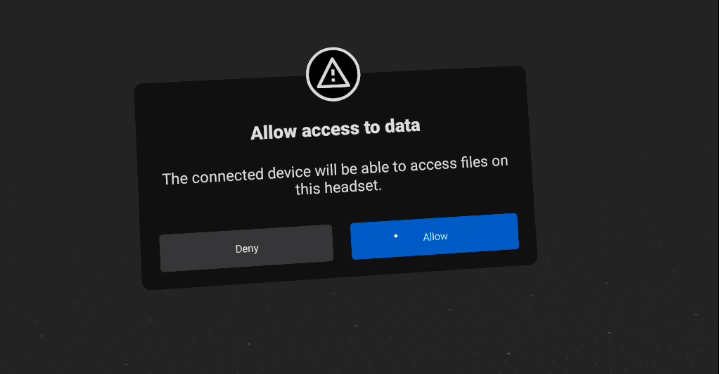
با این کار پنجره جدیدی باز می شود که به شما امکان دسترسی به رایانه شخصی را می دهد. از اینجا، میتوانید بازیهای بازی های SteamVR ، Oculus Rift یا رایانه شخصی VR را شروع کنید. این همه چیز است - کابل پیوند یک راه حل آسان است، مشروط بر اینکه رایانه شما حداقل مشخصات را داشته باشد.
نحوه اتصال Oculus Quest 2 از طریق Air Link
گزینه دوم اتصال Oculus Quest 2 با اتصال بیسیم از طریق Air Link است. این گزینه ارجح است – نیازی به کابل ندارد، اما اگر اتصال Wi-Fi شما به اندازه کافی نباشد، می تواند تاخیر بیشتری را با عملکرد کمتر ایجاد کند.
به یک روتر Wi-Fi 6 نیاز دارید و رایانه شما باید از طریق کابل اترنت به روتر خود متصل شود. مانند Oculus Link، قبل از شروع این فرآیند، مطمئن شوید که برنامه Oculus در رایانه شما باز است.
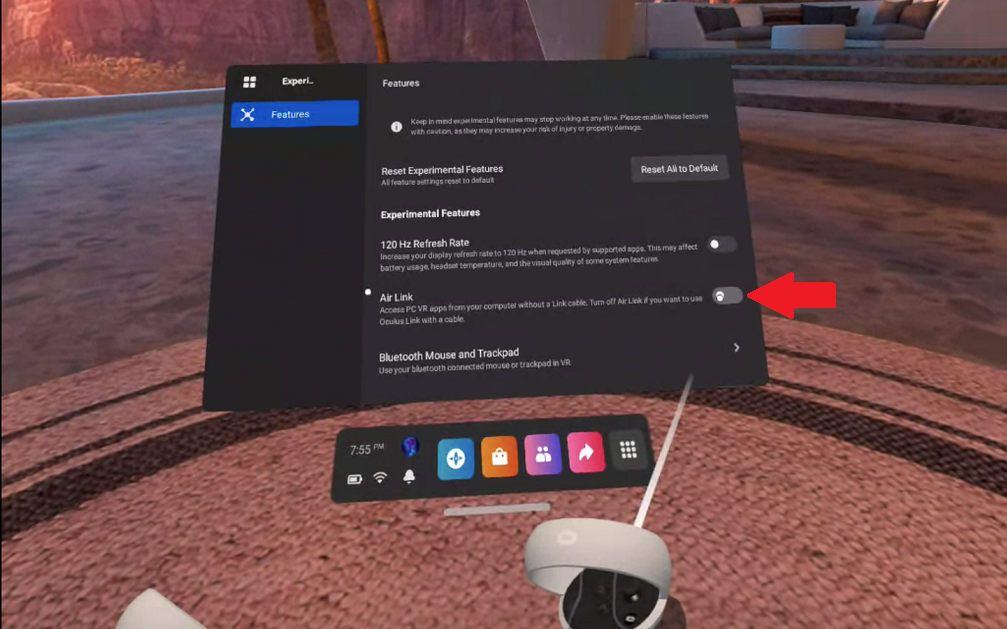
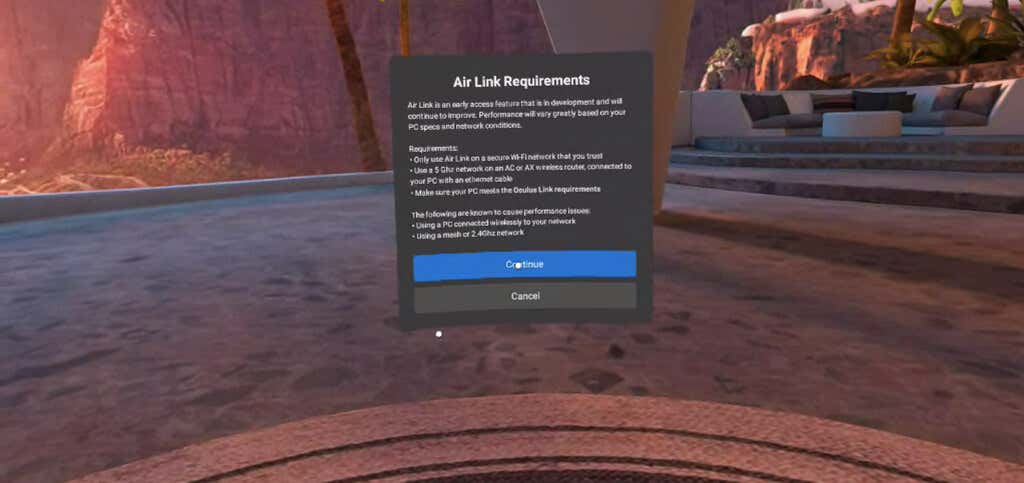
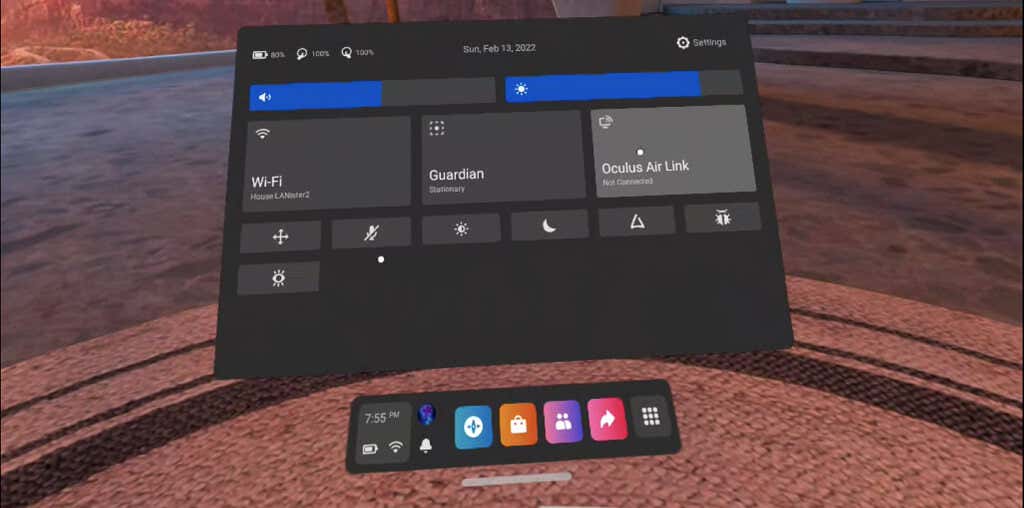
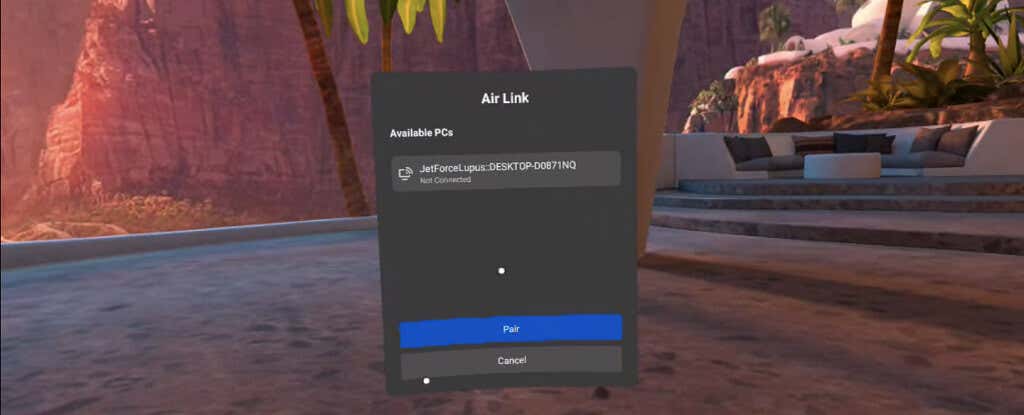
- را انتخاب کنید.
صفحه ای مشابه با صفحه ای که هنگام استفاده از کابل پیوند باز می شود باز می کند. این صفحه Oculus Link است و به شما امکان می دهد به رایانه شخصی خود و بازی هایی دسترسی داشته باشید که ممکن است در غیر این صورت نتوانید بازی کنید.
عیبیابی اتصال شما
در حالی که پیوند دادن Oculus Quest 2 به رایانه شخصی شما یک فرآیند نسبتاً ساده است، برخی از خطاها همچنان ممکن است رخ دهد. چند چیز وجود دارد که می توانید امتحان کنید.
اگر میخواهید از طریق کابل پیوند وصل شوید، اما از شما خواسته نشد Oculus Link را فعال کنید، مطمئن شوید که Air Link در قسمت ویژگیهای آزمایشی فعال نیست. برای استفاده از کابل پیوند، Air Link باید خاموش باشد..

اگر هنگام راهاندازی Air Link صدا ندارید، هدست خود را راهاندازی مجدد کنید. این یک مشکل شناخته شده در مورد سرویس است. اگر عملکرد شما هنگام استفاده از Air Link پایینتر از حد مجاز است، باند 2.4 گیگاهرتز روتر خود را غیرفعال کنید تا مطمئن شوید که در شبکه 5 گیگاهرتز باقی میماند.
این نرم افزار هنوز آزمایشی در نظر گرفته می شود، اما اکثر کاربران تا زمانی که یک رایانه شخصی قدرتمند داشته باشند، نتایج خوبی دارند. همچنین این تنها بازیای است که برخی از بهترین بازیهای واقعیت مجازی مانند Half-Life: Alyx را در Quest 2 بازی میکند. اگر میخواهید با کیفیتترین تجربه واقعیت مجازی ممکن در هدست Quest را داشته باشید، باید آن را به رایانه شخصی خود پیوند دهید. .
.